Web sitenizin ana sayfası, herhangi bir ziyaretçi web sitenize geldiğinde açılan ilk bağlantıdır.
Web sitenizdeki herhangi bir menü öğesi ana sayfanız olarak ayarlanabilir. Varsayılan olarak, site başlığı/logosu tıklandığında ana sayfanıza yönlendirilecektir.
Pixpa şunları yapmanızı sağlar: logonun/site başlığının tıklandığında hangi sayfaya yönlendirileceğini belirtin. Ana sayfayı seçebilir veya başka bir harici/dahili sayfa veya telefon numarası/posta belirtebilirsiniz.
Bu makalede:
- Mevcut ana sayfanızı bilin.
- Herhangi bir menü öğesini ana sayfanız olarak ayarlama adımları.
- Sonraki adımlar.
Mevcut ana sayfanızı bilin
Mevcut ana sayfanızı öğrenmek için:
- Gitmek Web sitesi bölümünde, tüm menü öğeleri altında listelenecektir. Site Menüsü.
- Mevcut ana sayfanızın başlığının yanında bir ana sayfa simgesi bulunur.

Herhangi bir menü öğesini ana sayfanız olarak ayarlama adımları:
- Git Web sitesi (1) bölüm.
- Ana sayfa olarak ayarlamak istediğiniz belirli menü öğesini bulun ve imlecinizi üzerine getirin.
- Tıkla üç dikey nokta simgesi (2) onun yanında.
- Sayfayı kendi sayfanız olarak ayarlama seçeneğini göreceksiniz. web sitesi Ana Sayfası (3).
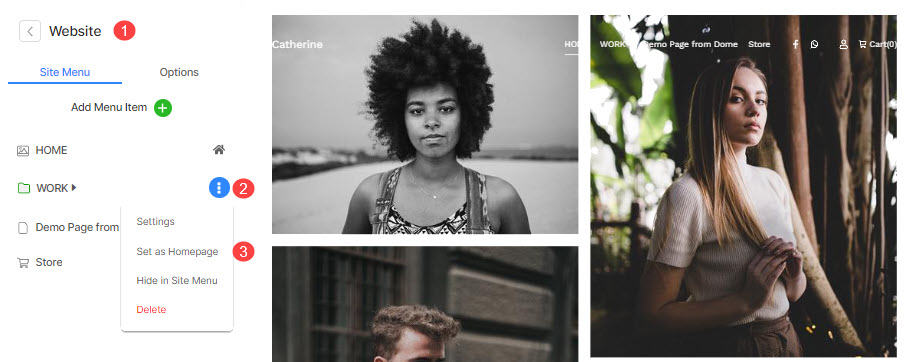
Sonraki adımlar
Yeni ana sayfanızı ayarladıktan sonra şunları yapabilirsiniz:
- Başlığı değiştir eski ana sayfanızın (ayarlar sayfasından) veya silmek bunu.
- Menü öğelerinizi sıralayın ve yeni ana sayfanızı web sitenizin ilk sayfası yapın.
